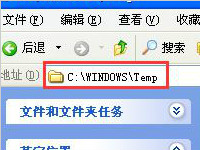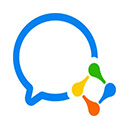查看80端口连接数可以这样通过netstat命令查看
Linux系统下netstat命令的用法有很多,能够列出所有端口,显示当前UDP连接状况,今天小编要给大家介绍的是Linux使用netstat命令查看80端口连接数的方法,不了解的朋友可以来学习下。

服务器上的一些统计数据:
1)统计80端口连接数
netstat -nat|grep -i “80”|wc -l
2)统计httpd协议连接数
ps -ef|grep httpd|wc -l
3)、统计已连接上的,状态为“established
netstat -na|grep ESTABLISHED|wc -l
4)、查出哪个IP地址连接最多,将其封了。
netstat -na|grep ESTABLISHED|awk {print $5}|awk -F: {print $1}|sort|uniq -c|sort -r +0n
netstat -na|grep SYN|awk {print $5}|awk -F: {print $1}|sort|uniq -c|sort -r +0n
1、查看apache当前并发访问数:
netstat -an | grep ESTABLISHED | wc -l
对比httpd.conf中MaxClients的数字差距多少。
2、查看有多少个进程数:
ps aux|grep httpd|wc -l
3、可以使用如下参数查看数据
server-status?auto
#ps -ef|grep httpd|wc -l
1388
统计httpd进程数,连个请求会启动一个进程,使用于Apache服务器。
表示Apache能够处理1388个并发请求,这个值Apache可根据负载情况自动调整。
#netstat -nat|grep -i “80”|wc -l
4341
netstat -an会打印系统当前网络链接状态,而grep -i “80”是用来提取与80端口有关的连接的,wc -l进行连接数统计。
最终返回的数字就是当前所有80端口的请求总数。
#netstat -na|grep ESTABLISHED|wc -l
376
netstat -an会打印系统当前网络链接状态,而grep ESTABLISHED 提取出已建立连接的信息。 然后wc -l统计。
最终返回的数字就是当前所有80端口的已建立连接的总数。
netstat -nat||grep ESTABLISHED|wc - 可查看所有建立连接的详细记录
查看Apache的并发请求数及其TCP连接状态:
Linux命令:
netstat -n | awk ‘/^tcp/ {++S[$NF]} END {for(a in S) print a, S[a]}’
返回结果示例:
LAST_ACK 5
SYN_RECV 30
ESTABLISHED 1597
FIN_WAIT1 51
FIN_WAIT2 504
TIME_WAIT 1057
其中的
SYN_RECV表示正在等待处理的请求数;
ESTABLISHED表示正常数据传输状态;
TIME_WAIT表示处理完毕,等待超时结束的请求数。
查看httpd进程数(即prefork模式下Apache能够处理的并发请求数):
Linux命令:
ps -ef | grep httpd | wc -l
查看Apache的并发请求数及其TCP连接状态:
Linux命令:
netstat -n | awk ‘/^tcp/ {++S[$NF]} END {for(a in S) print a, S[a]}’
返回结果示例:
LAST_ACK 5
SYN_RECV 30
ESTABLISHED 1597
FIN_WAIT1 51
FIN_WAIT2 504
TIME_WAIT 1057
说明:
SYN_RECV表示正在等待处理的请求数;
ESTABLISHED表示正常数据传输状态;
TIME_WAIT表示处理完毕,等待超时结束的请求数。
netstat常见参数
-a (all)显示所有选项,默认不显示LISTEN相关
-t (tcp)仅显示tcp相关选项
-u (udp)仅显示udp相关选项
-n 拒绝显示别名,能显示数字的全部转化成数字。
-l 仅列出有在 Listen (监听) 的服?兆刺?/p》
-p 显示建立相关链接的程序名
-r 显示路由信息,路由表
-e 显示扩展信息,例如uid等
-s 按各个协议进行统计
-c 每隔一个固定时间,执行该netstat命令。
提示:LISTEN和LISTENING的状态只有用-a或者-l才能看到
上面就是Linux使用netstat命令查看80端口连接数的方法,想要查看80端口连接数的朋友可以使用netstat命令试试看。
火狐浏览器相比其他的浏览器有哪些优缺点?
火狐浏览器是一个自由及开放源代码的网页浏览器,支持主流的全部系统,最近不少朋友问我火狐浏览器怎么样?作为一名火狐浏览器的用户,在这边给大家介绍火狐浏览器的各种优缺点,赶紧搬好小椅子,介绍开始啦。
详情2018-01-06 12:49:51责编:dj 来源:驱动管家win7系统电脑的控制面板快捷键设置方法有哪些
系统的那么多功能都有快捷键为什么控制面板没快捷键呢,求人不如求己,没有快捷键我们自己动手来设置一个快捷键,感兴趣的你可以参考下哈,或许可以帮助到你更快速的操作计算机
详情2018-01-07 12:43:49责编:dj 来源:驱动管家win10系统电脑怎么设置默认网关?查看默认网关的方法
Win10系统默认网关怎么设置?如果用户要设置默认网关,必然是选择使用静态IP地址,假设某个IP地址是可用的,我们要怎么设置默认网关呢?默认网关IP又是在哪里看?具体操作过程请看下文。
详情2018-01-23 19:25:14责编:dj 来源:驱动管家在win10系统上轻松设置默认浏览器的方法介绍
Win10上自带了微软捆绑在Windows系统上多年的IE浏览器,而且作为默认浏览器。但很多用户并不喜欢IE,而是使用并将其他浏览器作为默认浏览器。这在Win10上该如何操作?
详情2018-02-07 12:12:31责编:dj 来源:驱动管家怎么将excel转换成pdf格式?以下两个方法可以直接转换
我们在工作中会将做好的Excel数据交给领导,避免在文件传送过程中格式发生错乱;我们可以把Excel文件转换成PDF格式,这样我们在文件传送过程中就不会出现格式错乱的问题了。那怎么把Excel表格转换成PDF格式呢?
详情2018-01-31 20:17:20责编:dj 来源:驱动管家怎样给文件夹设置密码?设置文件夹密码要注意哪些东西
随着科技的发展。个人隐私以及文件安全性越来越重要。我们都需要储存一些重要文件或相片,录像。如何把文件加密,是非常重要的问题。
详情2018-02-12 20:41:03责编:dj 来源:驱动管家win10的edge无法上网是怎么回事?edge无法上网的解决方法
在使用电脑的过程中,难免会遇到一些问题,比如最近有的反映升级为Win10后发现win10的edge不能上网,这是怎么回事呢?没网络对用户来说是一种煎熬啊,那么遇到这种问题该怎么解决呢?其实我们进入到系统的代理窗口中设置,只要将“自动检测”设置打开。
详情2018-01-31 14:39:25责编:dj 来源:驱动管家关于windows环境变量的一些详细介绍
无论是在XP环境下还是在Vista、Win7、Win8环境下,不管你是专业是人还是普通用户,都可能会用到Windows系统环境变量。阅读下文了解Windows常用的环境变量的作用。
详情2018-01-07 10:26:03责编:dj 来源:驱动管家提高系统运行速度有什么好办法?试下清理temp文件夹的方法
Temp文件夹也就是系统的临时文件夹,这些临时文件如果你没有及时清理,就会越积越多,影响了系统的读写运行速度,关于这个问题的解决方法如下
详情2018-02-03 20:39:34责编:dj 来源:驱动管家电脑磁盘打不开拒绝访问有什么方法解决
最近升级win10系统后有朋友遇到电脑磁盘无法打开的情况,提示拒绝访问,那么针对这个问题今天小编给大家带来解决方法,有需要的朋友一起来看看吧。
详情2018-02-09 11:42:16责编:dj 来源:驱动管家
- 将电脑鼠标设置为左手操作的方法详解
- xss漏洞的分类 xss攻击防御知识
- 扫描二维码登录qq可以防盗号?QQ号怎么防盗?
- 腾讯企业邮箱白名单在哪儿添加?腾讯企业邮箱白名单添加方法
- 下载ie浏览器进度到99%时就停止了怎么解决
- word怎么设置页码?word文档设置页码的方法介绍
- 如何删除病毒危险文件cdaengine0400.dll?
- Xrush网游加速器是怎么用的?Xrush网游加速器使用教程
- 微信二维码名片怎么用?微信二维码名片生成方法
- 两大途径可以快速地设置u盘启动
- gta5怎么设置中文语言?gta5设置中文语言的方法
- 鸟转义字符是怎么产生的?鸟转义字符怎么用?
- 钉钉电脑版昵称在哪儿修改?钉钉电脑版更改昵称的方法
- 怎样更换百度输入法皮肤?更换百度输入法皮肤的方法有哪些?
- cmos设置和bios设置之间有什么区别?cmos设置和bios设置的介绍
- 怎么设置路由器上网?路由器上不了网设置方法
- 人人网存在csrf漏洞的修复方案是什么?
- skype手机版怎么用?skype手机版是怎么保存视频的?
- 二维码情书是怎么生成的?二维码情书生成方法是什么?
- 遇到360浏览器崩溃的情况有哪些方法解决